Samsung CLP-680ND User Manual [ru]
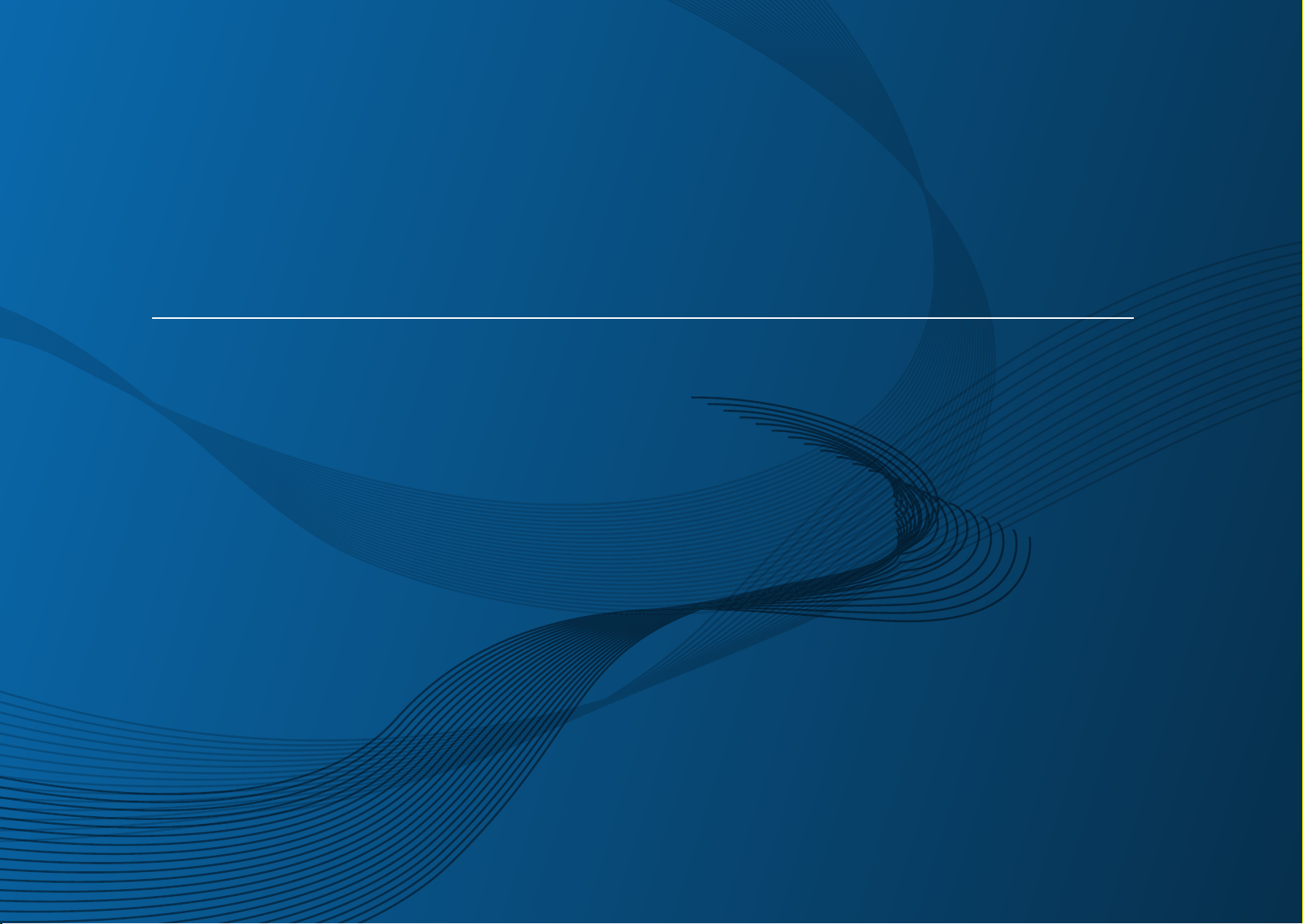
Руководство пользователя
Руководство пользователя
CLP-41xN/CLP-41xNW Series
CLP-68xND/CLP-68xDW Series
КРАТКОЕ
КРАТКОЕ
В данном руководстве представлена информация по установке,
основным функциям и устранению неисправностей в системе
Windows.
РАСШИРЕННОЕ
Данное руководство содержит информацию об установке, расширенной
конфигурации, эксплуатации, а также поиске и устранении неисправностей в
различных операционных системах.
Некоторые функции могут различаться в зависимости от модели и региона.
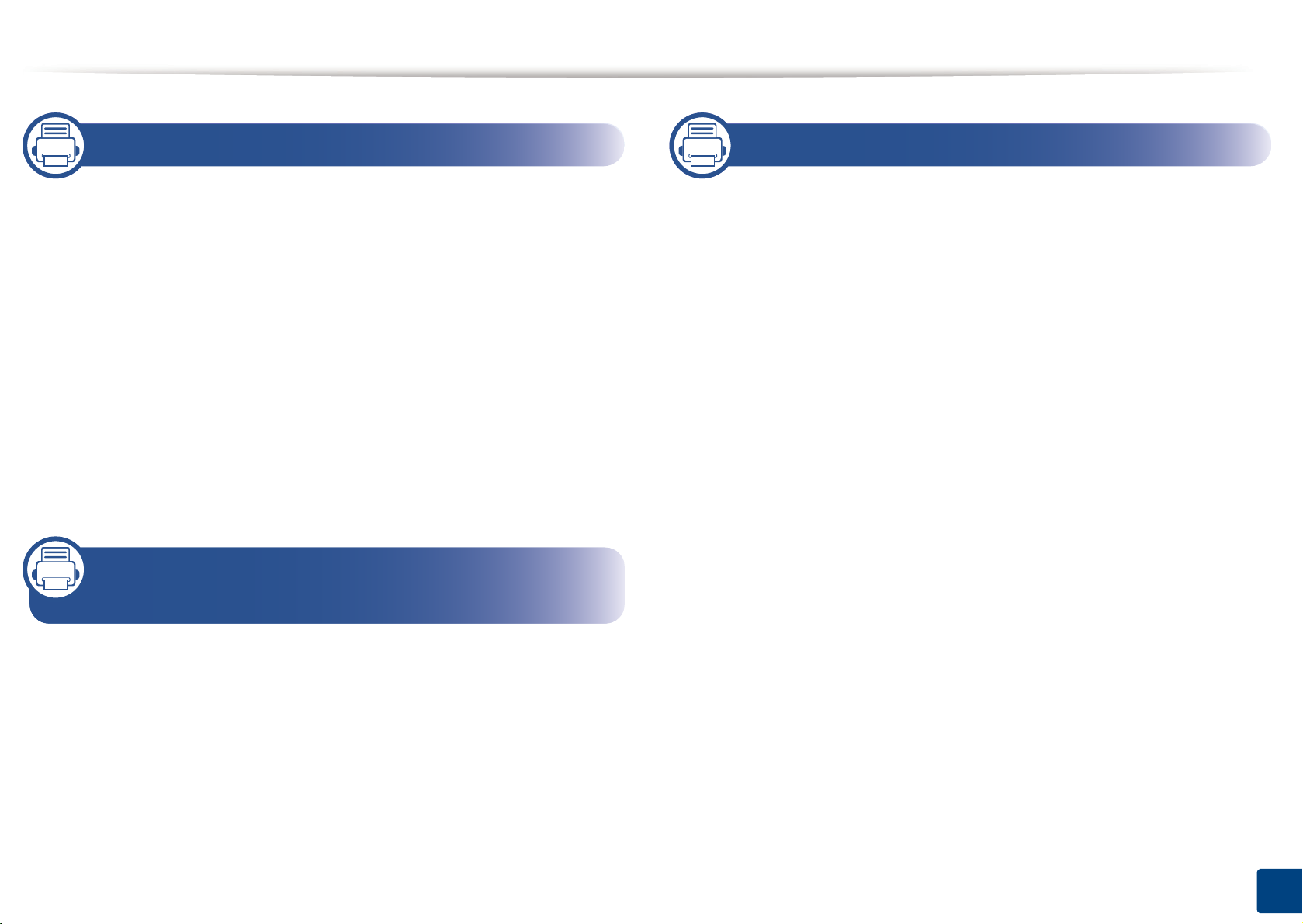
РАТ
КО
Е
1. Введение
Ключевые преимущества 5
Функции различных моделей 8
Полезная информация 11
О руководстве пользователя 12
Информация о безопасности 13
Обзор устройства 20
Обзор панели управления 24
Включение устройства 26
Установка драйвера локально 27
Замена драйвера 28
2. Обзор меню и базовая
настройка
3. Обслуживание
Заказ расходных материалов и
дополнительных компонентов 62
Расходные материалы в наличии 63
Доступные компоненты 65
Доступные сменные компоненты 66
Хранение картриджей 67
Перераспределение тонера 69
Замена картриджа 71
Замена контейнера для отработанного
тонера 75
Установка дополнительных
компонентов 77
Контроль срока службы расходных
материалов 81
Обзор меню 30
Основные параметры устройства 33
Материалы и лотки 35
Основные операции печати 49
Использование флэш-накопителя USB 56
Настройка предупреждения о низком
содержании тонера 82
Чистка устройства 83
Советы по перемещению
устройства 87
и хранению
2
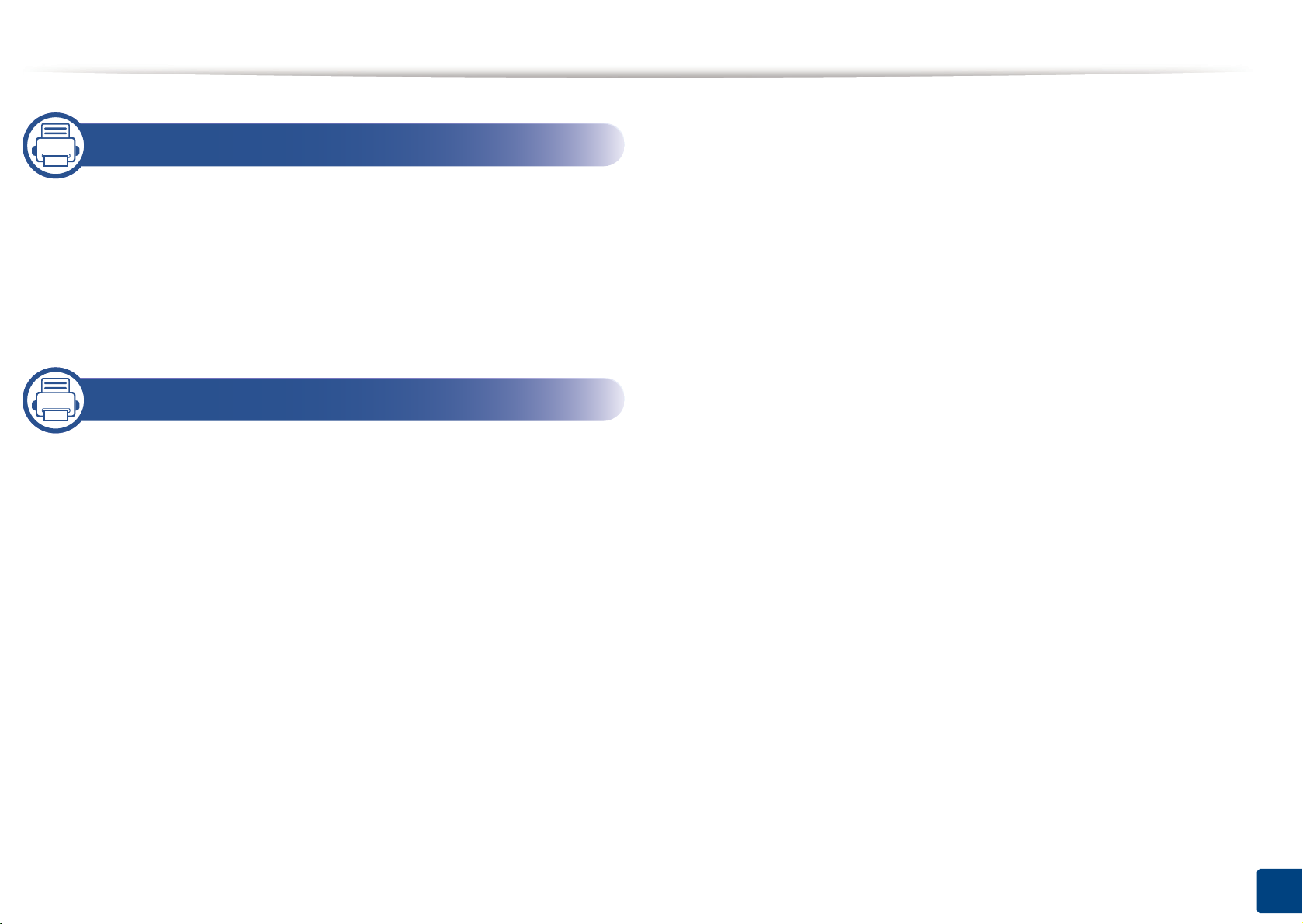
РАТ
КО
4. Устранение неисправностей
Рекомендации по предотвращению замятия
бумаги 89
Удаление замятой бумаги 90
Описание индикаторов состояния 102
Сведения о сообщениях на дисплее 104
5. Приложение
Технические характеристики 112
Нормативная информация 124
Е
Авторские права 136
3

1. Введение
В данной главе содержится информация, которую необходимо усвоить прежде, чем приступать к работе
с устройством.
• Ключевые преимущества 5
• Функции различных моделей 8
• Полезная информация 11
• О руководстве пользователя 12
• Информация о безопасности 13
• Обзор устройства 20
• Обзор панели управления 24
• Включение устройства 26
• Установка драйвера локально 27
• Замена драйвера 28

Ключевые преимущества
Экологическая безопасность
• Для экономии тонера и бумаги устройство снабжено функцией
экопечати (см. «Экопечать» на стр. 52).
• В целях экономии бумаги можно распечатывать несколько страниц
на одном листе (см. «Использование дополнительных параметров
печати» на стр. 221).
• Для экономии бумаги можно печатать на обеих сторонах листа
(функция двусторонней печати) (ручной) (см. «Использование
дополнительных параметров печати» на ст
р. 221).
• Данное устройство позволяет сэкономить электроэнергию,
автоматически снижая ее потребление в режиме ожидания.
Быстрая печать с высоким разрешением
• Печать полноцветных изображений с использованием голубого,
пурпурного, желтого и черного цветов.
• Вы можете печатать с разрешением до 9600 x 600 точек на дюйм
(фактическое разрешение) (600 x 600 x 4 бита).
• Быстрая печать по требованию.
- CLP-41xN/CLP-41xNW Series
▪ 18 стр/мин для формата A4 или 19 стр/мин для формата
Letter при односторонней печати.
- CLP-68xND/ CLP-68xDW Series
▪ 24 стр/мин для формата A4 или 25 стр/мин дл
я формата
Letter при односторонней печати.
▪ 12 стр/мин для формата A4 или 12 стр/мин для формата
Letter при двусторонней печати.

Ключевые преимущества
Удобство
• Вы можете выпонять печать со смартфонов или компьютеров
через приложения, поддерживающие сервис Google Cloud Print™
(см. «Google Cloud Print™» на стр. 194).
• Программа Easy Capture Manager позволяет печатать снимки
экрана, полученные нажатием кнопки Print Screen на клавиатуре
(см. «Easy Capture Manager» на стр. 241).
• Приложения Samsung Easy Printer Manager и Состояние принтера
предназначены для мониторинга и отображения информации о
состоянии устройства. Они позволяют выбрать подходящие
параметры работы (см. «Работа с S
amsung Easy Printer Manager»
на стр. 249 или «Работа с приложением Состояние принтера
Samsung» на стр. 253).
• Приложение Samusng AnyWeb Print помогает делать снимки
экрана в Windows Internet Explorer, а также обеспечивает удобный
предпросмотр, редактирование и печать изображений (см.
«Samsung AnyWeb Print» на стр. 242).
• Программа Служба обновлений позволяет регулярно проверять
наличие новых версий программного обеспечения и
устанавливать их во время установки драйвера. Данная функция
дост
упна только в ОС Windows.
• Если у вас есть доступ в Интернет, вы можете получить справку,
поддержку, драйверы устройства, руководства и информацию о
заказе материалов на веб-сайте www.samsung.com > ваш продукт
> Поддержка и загрузка.
Широкий набор функций и поддержка
множества приложений
• Поддержка разного формата бумаги (см. «Характеристики
материала для печати» на стр. 114).
• Печать водяных знаков: В документ можно добавлять различные
надписи, например «CONFIDENTIAL» (см. «Использование
дополнительных параметров печати» на стр. 221).
• Печать плакатов: Текст и изображения на каждой странице
документа можно увеличить, распечатать на нескольких листах
бумаги и склеить (см. раздел «Использование доп
олнительных
параметров печати» на стр. 221).
• Печать можно выполнять из разных операционных систем (см.
«Системные требования» на стр. 120).
• Устройство оснащено интерфейсом USB и(или) сетевым
интерфейсом.

Ключевые преимущества
Поддержка разных методов настройки
беспроводной сети
• Использование кнопки WPS (Wi-Fi Protected Setup™)
- Вы можете легко подключить устройство к беспроводной сети
при помощи кнопки WPS на устройстве и точке доступа
(беспроводном маршрутизаторе).
• Использование USB-кабеля или сетевого кабеля
- Вы можете подключить и использовать различные
беспроводные сети посредством USB-кабеля или сетевого
кабеля.
• С помощью Wi-Fi Direct
- Вы можете легко и удобно посылать файлы на печать с ва
ших
мобильных устройств посредством функций Wi-Fi или Wi-Fi
Direct.
См. «Введение в методы настройки беспроводной сети.» на
стр. 164.

Функции различных моделей
Функции и комплектация устройств могут различаться в
зависимости от модели и региона.
Операционная система
(●: поддерживаемая функция, пустое поле: неподдерживаемая
функция)
Программное обеспечение
Программное
обеспечение
Драйвер принтера SPL ● ●
Операционная
система
CLP-41xN Series
CLP-41xNW Series
CLP-68xND Series
CLP-68xDW Series
Драйвер принтера PCL ● ●
CLP-41xN Series
CLP-41xNW
Series
CLP-68xND
Series
CLP-68xDW
Series
Windows ● ●
Mac ● ●
Linux ● ●
Unix ● ●
Драйвер принтера и ПО можно установить с компакт-диска с
программным обеспечением.
В ОС windows выберите драйвер принтера и ПО в окне Выбор
программ и утилит для установки.
Драйвер печати PS ● ●
Драйвер принтера XPS ● ●
Samsung
Easy
Printer
Manager
Состояние принтера
Samsung
Утилита прямой печати
Samsung AnyWeb Print
SyncThru™ Web Service ● ●
SyncThru Admin Web
Service
Easy Eco Driver ● ●
Параметры
устройств
a
a
● ●
● ●
● ●
● ●
● ●
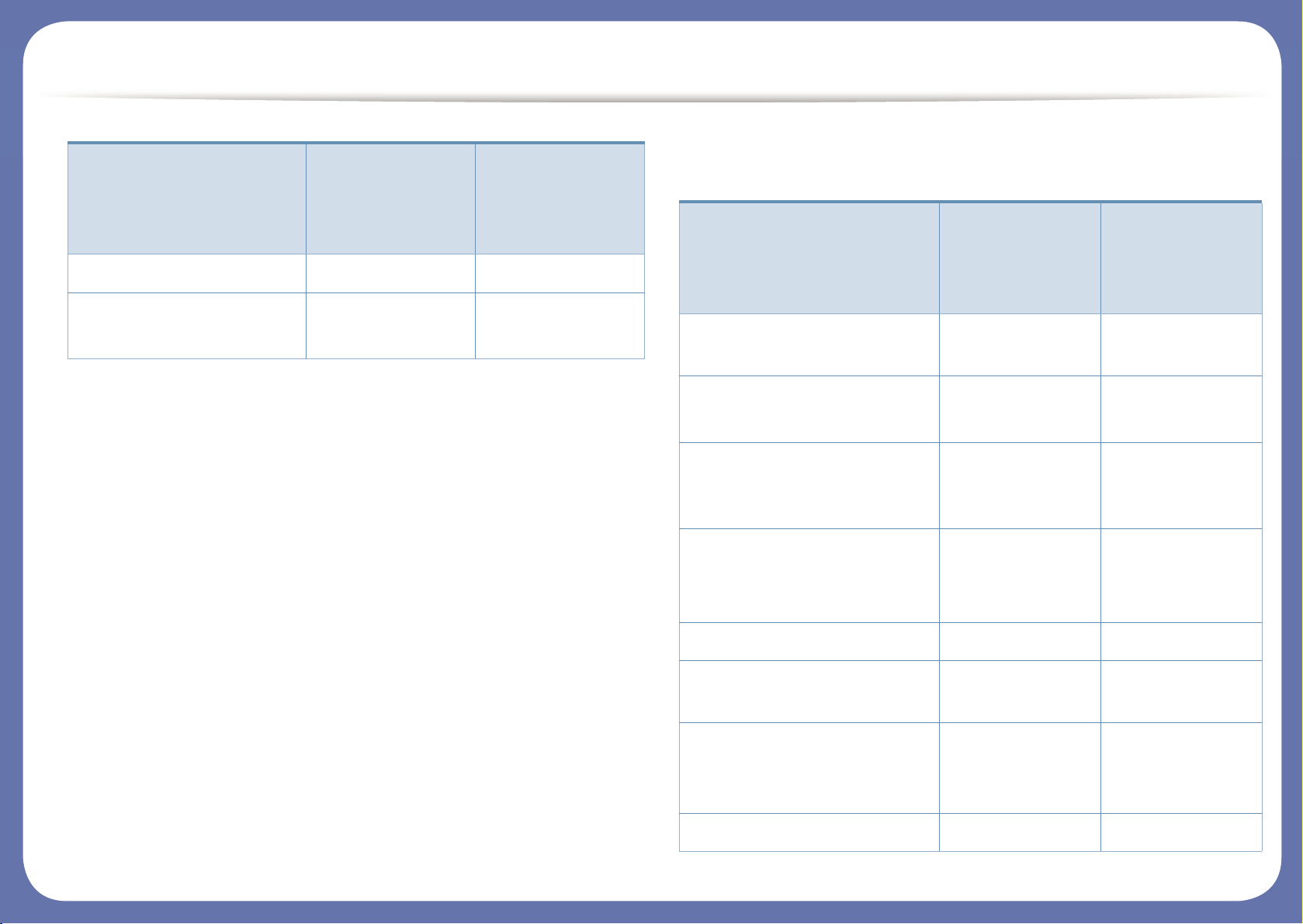
Функции различных моделей
(●: поддерживаемая функция, пустое поле: неподдерживаемая
функция)
Различные функции
Easy Capture Manager ● ●
Samsung Easy Color
Manager
a
● ●
a. Загрузите ПО с веб-сайта Samsung и установите его: (http://
www.samsung.com > ваш продукт > Поддержка и загрузка). Перед установкой
проверьте, поддерживает ли ваш компьютер и ОС эту программу.
Программное
обеспечение
CLP-41xN Series
CLP-41xNW
Series
CLP-68xND
Series
CLP-68xDW
Series
Функции
CLP-41xN Series
CLP-41xNW
Series
CLP-68xND
Series
CLP-68xDW
Series
Высокоскоростной
интерфейс USB 2.0
● ●
Параллельный разъем
IEEE 1284B
a
○
Проводной сетевой
интерфейс Ethernet 10/100/
1000 Base TX
● ●
Беспроводной сетевой
интерфейс 802.11b/g/n
b
●
Только CLP-
41xNW Series
●
Только CLP-
68xDW Series
Экопечать ● ●
Дуплексная
(двусторонняя) печать
●
Дуплексная
(двусторонняя) печать
(ручная подача)
c d
●
Интерфейс USB-памяти ●

Функции различных моделей
(●: поддерживаемая функция, ○: дополнительно, пустое поле:
неподдерживаемая функция)
Модуль памяти ○ ○
Дополнительный лоток
(Лоток2)
○
Запоминающее устройство
(жесткий диск)
AirPrint ●
Google Cloud Print™ ● ●
a. Нельзя одновременно использовать параллельный разъем и разъем USB.
b. Для некоторых стран платы беспроводной сети могут быть недоступны. В
некоторых странах доступны только сети 802.11 b/g. Свяжитесь с местным
представителем компании Samsung или обратитесь в магазин, в котором
было приобретено устройство.
c. Только для пользователей Windows.
d. Поддерживается только лоток1.
Функции
CLP-41xN Series
CLP-41xNW
Series
CLP-68xND
Series
CLP-68xDW
Series

Полезная информация
Устройство не печатает.
• Откройте очередь печати и удалите документ из списка
на печать (см. «Отмена задания печати» на стр. 50).
• Удалите драйвер и установите его повторно (см.
«Установка драйвера локально» на стр. 27).
• Выберите данное устройство устройством по
умолчанию в ОС Windows (см. «Выбор устройства по
умолчанию» на стр. 220).
Где можно приобрести дополнительные
компоненты и расходные материалы?
• Задайте вопрос поставщику или продавцу техники
Samsung.
• Посетите страницу www.samsung.com/supplies.
Выберите ваш регион и страну, чтобы просмотреть
соответствующую информацию по обслуживанию.
Произошло замятие бумаги.
• Откройте и закройте крышку (см. «Вид спереди» на стр.
21).
• См. указания по устранению замятия бумаги в данном
руководстве, а затем выполните соответствующую
процедуру устранения проблемы (см. «Удаление
замятой бумаги» на стр. 90).
Нечеткая печать.
• Низкий уровень тонера или неравномерное его
распределение в картридже. Встряхните картридж (см.
«Перераспределение тонера» на стр. 69).
• Выберите другое разрешение печати (см. «Доступ к
настройкам печати» на стр. 50).
• Замените картридж с тонером (см. «Замена
картриджа» на стр. 71).
Индикатор состояния мигает или светится
непрерывно.
• Выключите и снова включите устройство.
• Проверьте значение такого поведения индикатора в
данном руководстве, а затем выполните
соответствующую процедуру устранения проблемы
(см. «Описание индикаторов состояния» на стр. 102).
Откуда можно загрузить драйвер для
устройства?
• Вы можете получить справку, поддержку, драйверы
устройства, руководства и информацию о заказе
материалов на веб-сайте www.samsung.com > ваш
продукт > Поддержка и загрузка.

О руководстве пользователя
В настоящем руководстве пользователя приведены основные
сведения об устройстве, а также детальное описание порядка его
использования.
• Перед началом эксплуатации устройства следует ознакомиться с
информацией о безопасности.
• Решение проблем, связанных с эксплуатацией устройства,
приведено в разделе, посвященном устранению неисправностей.
• Описание терминов, используемых в данном руководстве, см. в
глоссарии.
• В зависимости от модели и компл
его вид может отличаться от иллюстраций в данном руководстве
пользователя.
• В зависимости от версии драйвера/микропрограммы конкретного
устройства, вид меню может отличаться от иллюстраций в данном
руководстве пользователя.
• Операции, приведенные в данном руководстве, в основном
предназначены для выполнения в среде Windows 7.
ектации конкретного устройства
2
Общие значки
Значок Текст Описание
Содержит инструкции по защите устройства
Внимание!
Примечан
ие
от возможных механических повреждений и
неисправностей.
Содержит дополнительные сведения или
подробные описания функций и
возможностей устройства.
1
Условные обозначения
Некоторые термины настоящего руководства имеют одинаковое
значение, например:
•«документ» и «оригинал».
•«бумага», «материал» и «материал для печати».
•«устройство», «принтер» и «МФУ».
1. Введение
12
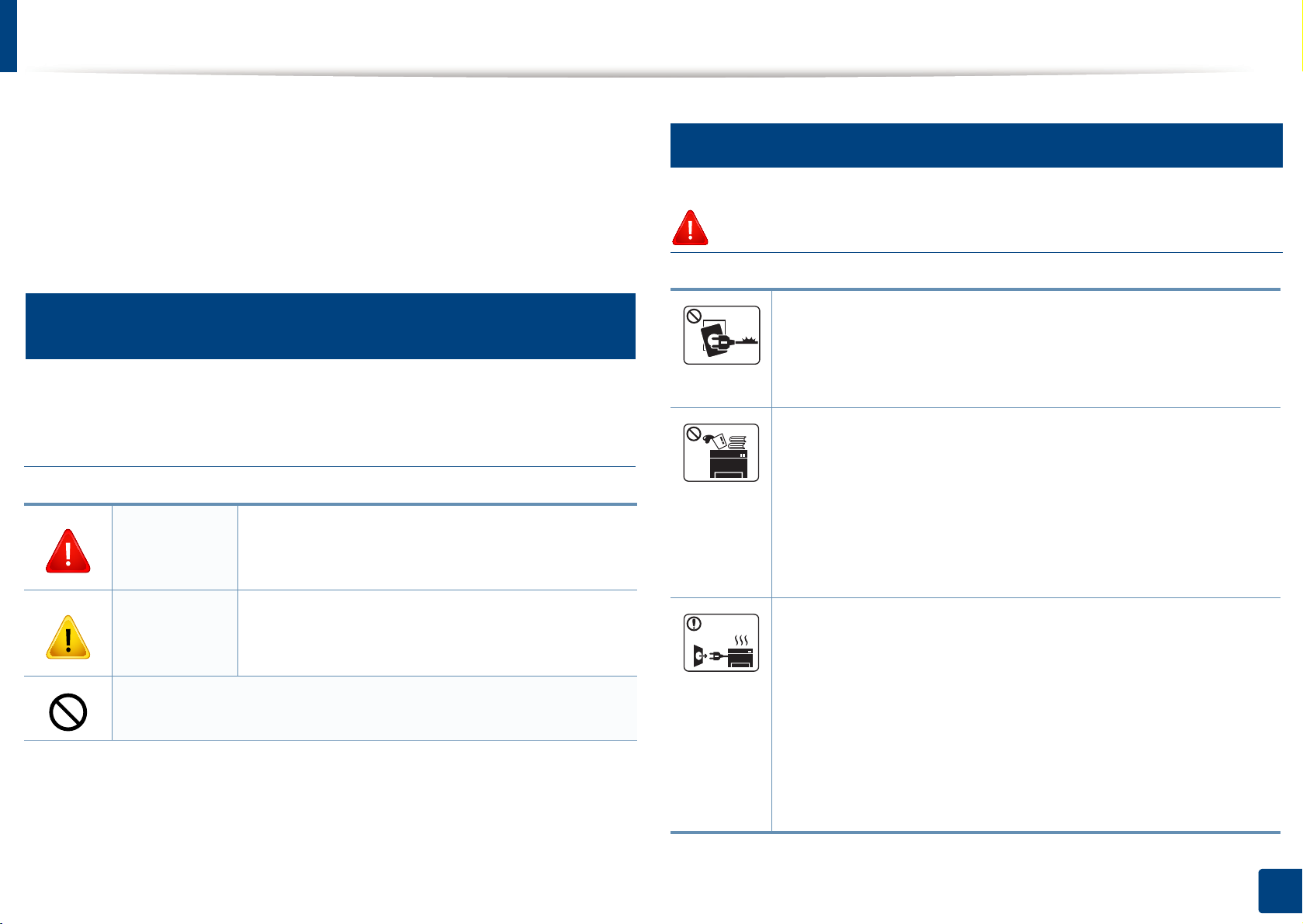
Информация о безопасности
Приведенные здесь предупреждения призваны защитить вас и
окружающих от получения травм, а также от причинения возможного
вреда устройству. Внимательно прочтите эти инструкции перед
эксплуатацией устройства. После ознакомления с данным документом
сохраните его для последующего использования.
3
Важные обозначения, относящиеся к
безопасности
Разъяснение значков и обозначений,
используемых в данной главе
Обозначает ситуации, которые могут повлечь
Осторожно!
за собой смерть или нанесение вреда
здоровью.
4
Условия эксплуатации
Осторожно
Эксплуатация устройства с поврежденным шнуром
питания или незаземленной розеткой запрещается.
Это может привести к поражению электрическим током или
пожару.
Не допускайте попадания на устройство каких-либо
веществ, (например, воды) и размещения на его
поверхности каких-либо предметов (например, мелких
металлических или тяжелых предметов, свечей,
зажженных сигарет и пр.).
Это может привести к поражению электрическим током или
пожару.
Обозначает ситуации, которые могут повлечь
Внимание!
Не пытайтесь использовать устройство.
за собой нанесение легкого вреда здоровью
или имуществу.
• При перегреве из устройства может пойти дым, оно
может издавать необычные звуки или распространять
запахи. В этом случае следует немедленно выключить
питание и отключить устройство от электрической сети.
• Доступ к электрической розетке должен быть постоянно
открыт на случай необходимости экстренного
отключения питания.
Это может привести к поражению электрическим током или
пожару.
1. Введение
13
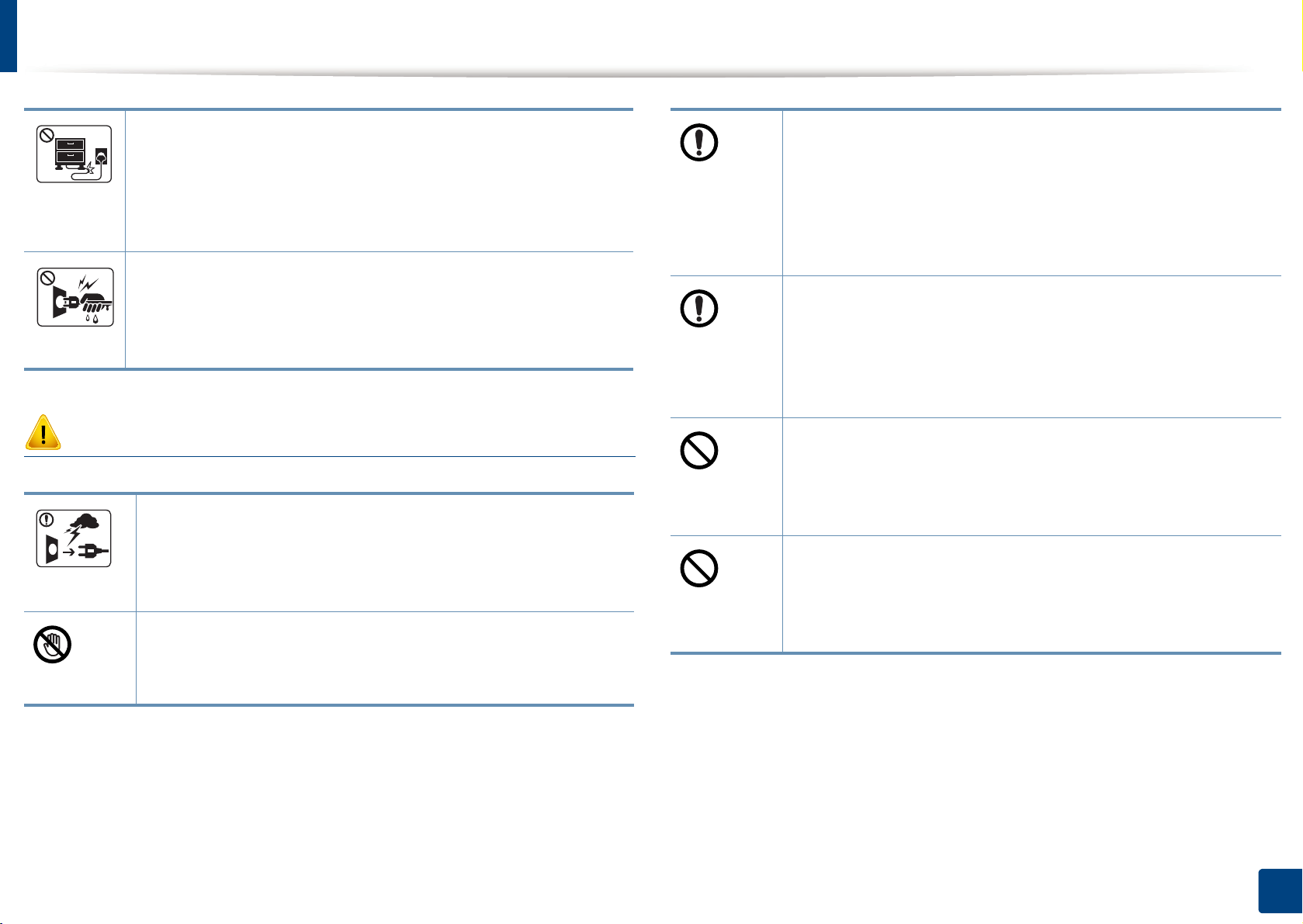
Информация о безопасности
Запрещается сгибать шнур питания или ставить на него
тяжелые предметы.
Хождение по шнуру или повреждение его тяжелыми
предметами может привести к поражению электрическим
током или пожару.
Запрещается тянуть за шнур при отключении устройства из
розетки; запрещается трогать вилку влажными руками.
Это может привести к поражению электрическим током или
пожару.
Внимание
Во время грозы или длительного простоя устройства
следует вытащить шнур питания из розетки.
Это может привести к поражению электрическим током
или пожару.
Осторожно, область выхода бумаги может сильно
нагреваться.
При падении устройства или повреждении его корпуса
следует отключить все соединительные кабели и
обратиться к квалифицированному обслуживающему
персоналу.
В противном случае возникнет опасность поражения
электрическим током или пожара.
Если после исполнения всех инструкций устройство не
работает как следует, обратитесь к квалифицированному
обслуживающему персоналу.
В противном случае возникнет опасность поражения
электрическим током или пожара.
Если вилка с трудом входит в электрическую розетку, не
следует применять силу.
Следует вызвать электрика для замены розетки, иначе
это может привести к поражению электрическим током.
Следите, чтобы домашние животные не грызли шнуры
питания, телефонные или соединительные кабели.
Это может привести к поражению электрическим током,
пожару или травме животного.
Опасность ожогов.
1. Введение
14

Информация о безопасности
5
Не накапливайте большое количество бумаги в выходном
Правила эксплуатации
лотке.
Это может повредить устройство.
Внимание
Не вытягивайте выходящую из устройства бумагу во время
печати.
В противном случае это может привести к повреждению
устройства.
Не кладите руки между устройством и лотком для бумаги.
В этом случае можно получить травму.
Соблюдайте осторожность при замене бумаги и
устранении замятий.
Новая бумага имеет острые края и может вызвать
болезненные порезы.
При больших объемах печати нижняя часть области
выхода бумаги может нагреваться. Не позволяйте детям
прикасаться к ней.
Не закрывайте вентиляционные отверстия и не
проталкивайте в них никакие предметы.
Это может привести к перегреву компонентов, что, в свою
очередь, может спровоцировать повреждение или
возгорание.
Использование элементов управления и настроек или
выполнение операций, не описанных в настоящем
руководстве, может привести к опасному радиационному
облучению.
Для подключения устройства к электрической сети
используется шнур питания.
Чтобы выключить блок питания устройства, следует
извлечь шнур питания из розетки.
Возможно возгорание.
При удалении замятий не пользуйтесь пинцетом или
острыми металлическими предметами.
Это может повредить устройство.
1. Введение
15

Информация о безопасности
6
Установка и перемещение
Осторожно
Запрещается устанавливать устройство в запыленных,
влажных помещениях или помещениях, где возможна
утечка воды.
Это может привести к поражению электрическим током или
пожару.
Внимание
Перед перемещением устройства отключите питание и
отсоедините все кабели. Информация ниже является
рекомендательной и принимает во внимание веса
устройства. Если состояние вашего здоровья не
позволяет вам поднимать тяжести, не следует поднимать
устройство. Обратитесь за помощью и привлеките к
подъему устройства нужно число людей.
После этого поднимите устройство.
• Если устройство весит менее 20
поднимать один человек.
• Если устройство весит 20 – 40 кг, его следует
поднимать вдвоем.
• Если устройство весит более 40 кг, его следует
поднимать как минимум вчетвером.
При несоблюдении этого требования устройство может
упасть, сломаться или травмировать людей.
кг, его может
Не устанавливайте устройство на неустойчивой
поверхности.
При несоблюдении этого требования устройство может
упасть, сломаться или тр
авмировать людей.
1. Введение
16

Информация о безопасности
При необходимости используйте только телефонный
a
кабель стандарта № 26 AWG
В противном случае это может привести к повреждению
устройства.
Подключайте шнур питания только к заземленной
розетке.
В противном случае возникнет опасность поражения
электрическим током или пожара.
Для безопасной эксплуатации используйте шнур питания
только из комплекта поставки. При использовании шнура
длиной более 2 м и напряжении 110 В размер кабеля
должен соответствовать стандарту 16 AWG или больше.
Невыполнение этого требования может привести к
повреждению устройства, поражению электрическим
током или пожару.
Запрещается накрывать устройство или помещать его в
воздухонепроницаемое место, например, в шкаф.
или больший.
Уровень мощности в розетке должен соответствовать
значению, указанному на этикетке устройства.
Чтобы узнать уровень мощности в используемой розетке,
обратитесь в электроэнергетическую компанию.
a. AWG: система стандартов American Wire Gauge
Недостаток вентиляции может привести к возгоранию.
Электрическая нагрузка на розетки и шнуры питания не
должна превышать допустимую.
Несоблюдение этого требования может сказаться на
производительности устройства, привести к поражению
электрическим током или пожару.
1. Введение
17
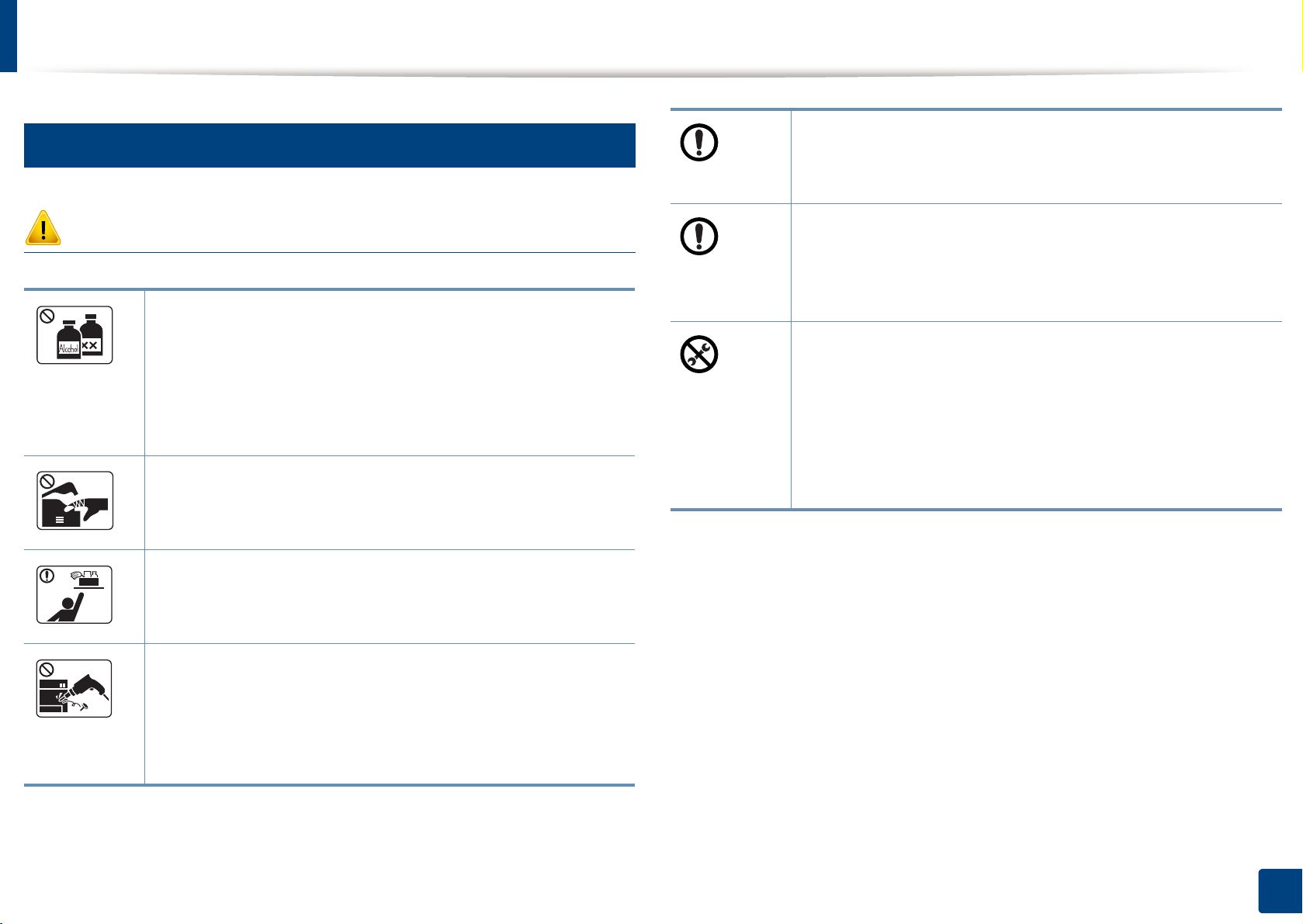
Информация о безопасности
7
При чистке и эксплуатации устройства строго следуйте
Обслуживание и профилактический контроль
поставляемому в комплекте руководству пользователя.
Иначе можно повредить устройство.
Внимание
Перед внутренней чисткой устройства отключите его от
розетки. Не используйте для чистки устройства бензин,
растворитель или спирт; не распыляйте воду прямо на
устройство.
Это может привести к поражению электрическим током
или пожару.
Не включайте устройство при замене частей или
внутренней чистке.
При несоблюдении этой меры можно получить травму.
Храните чистящие принадлежности в местах
недоступных для детей.
Опасность травмирования детей.
Запрещается самостоятельно разбирать, ремонтировать
или реконструировать устройство.
Не допускайте запыления или попадания воды на
штепсельную розетку.
В противном случае возникнет опасность поражения
электрическим током или пожара.
• Не снимайте щитки и кожухи, закрепленные винтами.
• Замену предохронителей должны производить только
сертифицированные специалисты по обслуживанию.
В противном случае возникнет опасность поражения
электрическим током или пожара.
• Ремонтом устройства должны заниматься только
специалисты по обслуживанию Samsung.
Это может повредить устройство. Ремонтировать
устройство должны только сертифицированные
специалисты.
1. Введение
18

Информация о безопасности
8
Если тонер попал на одежду, не стирайте ее в горячей
Использование расходных материалов
Внимание
воде.
Под воздействием горячей воды тонер въедается в
ткань. Используйте холодную воду.
В процессе замены картриджа или удаления замятий
следует избегать попадания тонера на кожу или одежду.
Не разбирайте картридж с тонером.
Пыль от тонера может представлять опасность в случае
вдыхания или попадания внутрь организма.
Запрещается сжигать какие-либо расходные материалы,
например, картриджи или термофиксаторы.
Это может привести к взрыву или неконтролируемому
возгоранию.
Хранить такие расходные материалы, как картриджи,
следует в недоступном для детей месте.
Пыль от тонера мо
вдыхания или попадания внутрь организма.
Повторное использование таких расходных материалов,
как тонер, может привести к повреждению устройства.
При повреждении устройства вследствие повторного
использования расходных материалов сервисное
обслуживание будет платным.
жет представлять опасность в случае
Пыль от тонера может представлять опасность в случае
вдыхания или попадания внутрь организма.
1. Введение
19
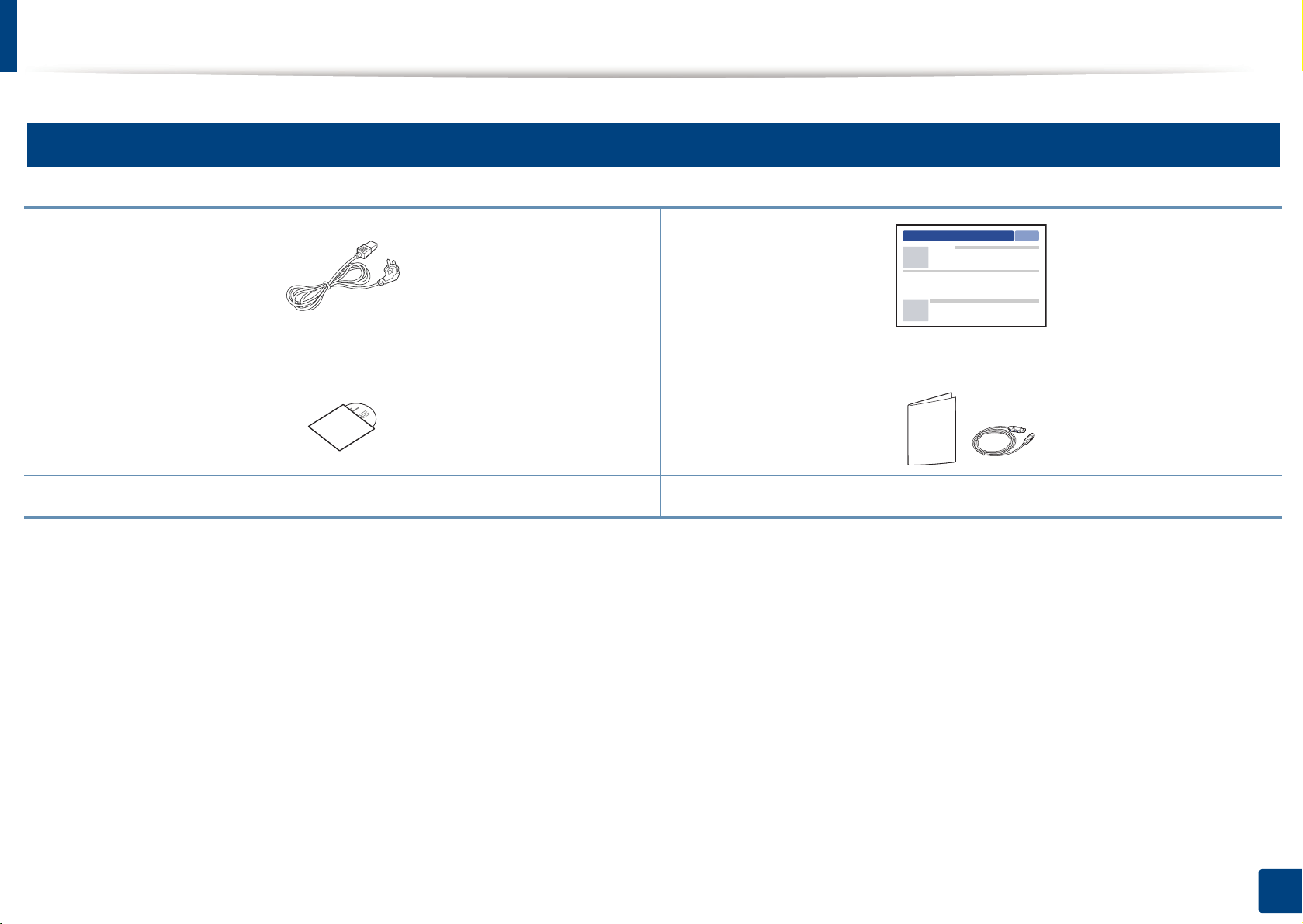
Обзор устройства
9
Стандартные
Шнур питания Краткое руководство по установке
Компакт-диск с ПО
a. На компакт-диск с ПО записаны драйверы, руководство пользователя и программные приложения.
b. Комплект принадлежностей зависит от страны приобретения устройства и его модели.
a
Принадлежности
b
1. Введение
20

Обзор устройства
10
Вид спереди
• Вид вашего принтера может отличаться от представленного на
иллюстрации в зависимости от модели. Существует несколько
типов устройств.
• Функции и комплектация устройств могут различаться в
зависимости от модели и региона (см. «Функции различных
моделей» на стр. 8).
1 2
7
6
CLP-41xN Series/CLP-41xNW Series
8
9
10
3
11
4
12
1 Подставка выходного
лотка
2 Выходной лоток 8 Картриджи с тонером
3 Панель управления 9 Ручка картриджа
4 Крышка платы
управления
5
Лоток 1
6 Передняя крышка 12 Лоток ручной подачи
7
Защелка передней крышки
10
Передаточная лента переноса
11 Направляющие лотка ручной
подачи
5
1. Введение
21
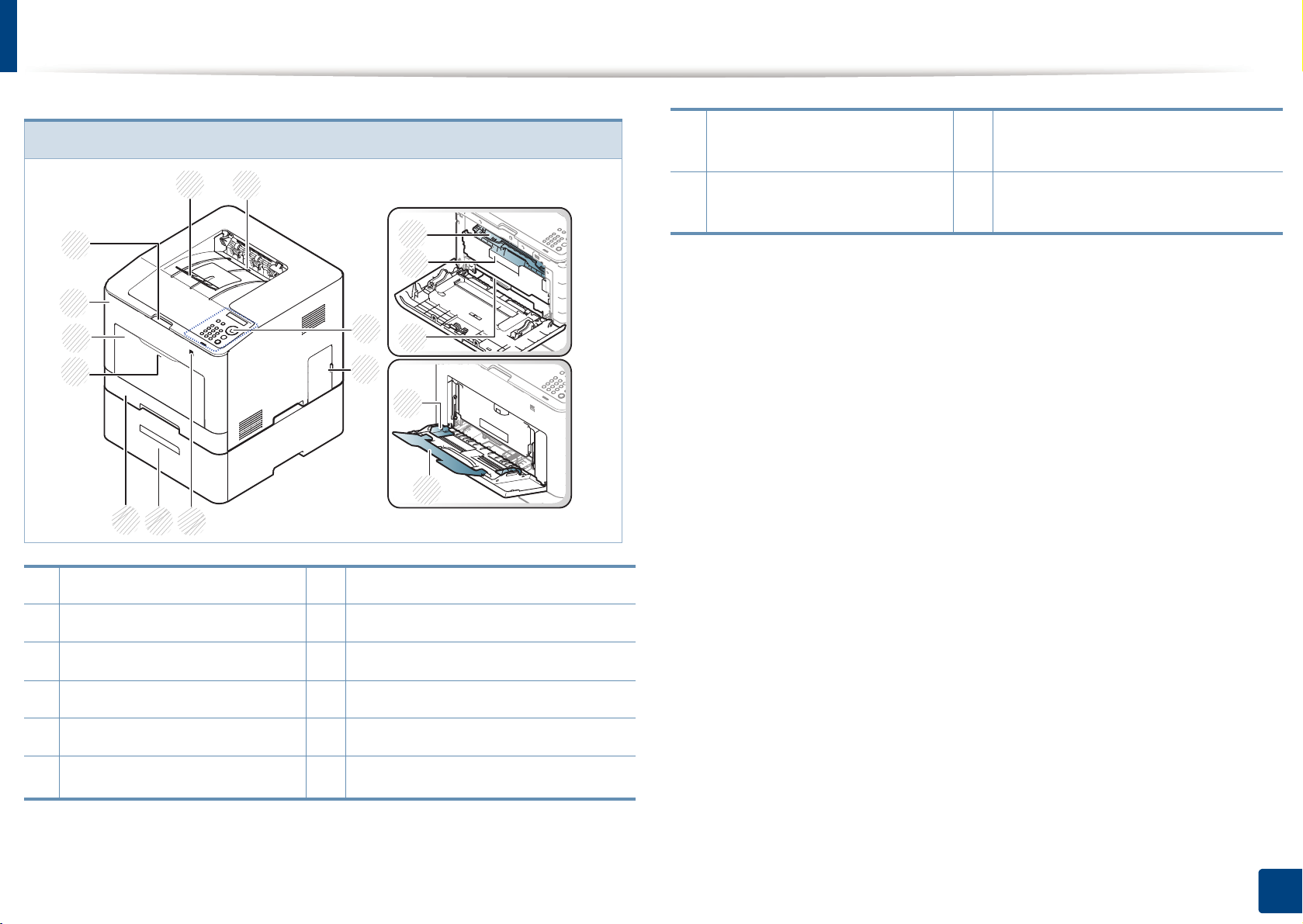
Обзор устройства
1
2
3
4
6
5
8
10
11
12
13
14
15
16
7
9
CLP-68xND Series/ CLP-68xDW Series
1 Подставка выходного лотка 9 Многоцелевой лоток
7
Лоток 1
8 Нажать-отпустить
многоцелевой лоток
a. Это дополнительная функция. Только модели CLP-68xND Series/CLP-68xDW
Series.
15 Ограничители ширины бумаги
многоцелевого лотка
16
Многоцелевой выходной лоток
2 Выходной лоток 10 Передняя крышка
3 Панель управления 11 Защелка передней крышки
4 Крышка платы управления 12 Картриджи с тонером
5 Порт памяти USB 13 Ручка картриджа
6
Дополнительный лоток
a
14
Передаточная лента переноса
1. Введение
22

Обзор устройства
11
Вид сзади
• Вид вашего принтера может отличаться от представленного на иллюстрации в зависимости от модели. Существует несколько типов устройств.
• Функции и комплектация устройств могут различаться в зависимости от модели и региона (см. «Функции различных моделей» на стр. 8).
CLP-41xN Series/CLP-41xNW Series CLP-68xND Series/ CLP-68xDW Series
7
6
8
7
6
1
3
5
4
2
5
4
1 Контейнер сбора тонера 5 Выключатель питания
2
Задняя крышка
6
Порт USB
a
3 Ручка задней крышки 7 Сетевой порт
4
Разъем для шнура питания
a. Параллельный разъем IEEE 1284B можно вставлять в USB-порт и порт 5V (разъем приобретается отдельно).
b. Это дополнительная функция. Только модели CLP-68xND Series/CLP-68xDW Series.
8
Порт 5V для параллельного разъема IEEE 1284B
1
2
3
a b
1. Введение
23

Обзор панели управления
• В зависимости от модели вид панели управления вашего
принтера может отличаться от изображенной на рисунке.
Существует несколько типов панели управления.
• Функции и комплектация устройств могут различаться в
зависимости от модели и региона (см. «Функции различных
моделей» на стр. 8).
CLP-41xN Series/CLP-41xNW
Series
1
11
1
Дисплей
Индикация текущего состояния устройства
и вывод подсказок во время работы.
Отображение состояния всех картриджей с
тонерами. Если тонер в картридже
заканчивается или картридж необходимо
заменить, индикатор горит красным
светом, а на дисплее отображается
соответствующее сообщение. При этом
указатель в виде стрелки показывает,
тонер какого цвета заканчивается либо
CLP-68xND Series/ CLP-68xDW
Series
2
Цвета
тонеров
какой картридж требуется заменить (см.
1
«Сообщения, относящиеся к тонеру» на
стр. 106).
Переход в режим меню и прокрутка
2
12
3
11
4
10
5
6
7
2
3
4
5
6
7
3 Меню
4 Стрелка
5 OK Подтверждение выбора на дисплее.
доступных вариантов меню (см. «Доступ в
меню» на стр. 30).
с помощью стрелок устанавливаются
параметры посредством
последовательного перебора значений.
10
6
Обр.
Сторона
Возврат на один уровень меню выше.
Останавливает текущее действие.
8
9
9
8
7 Отмена
1. Введение
24
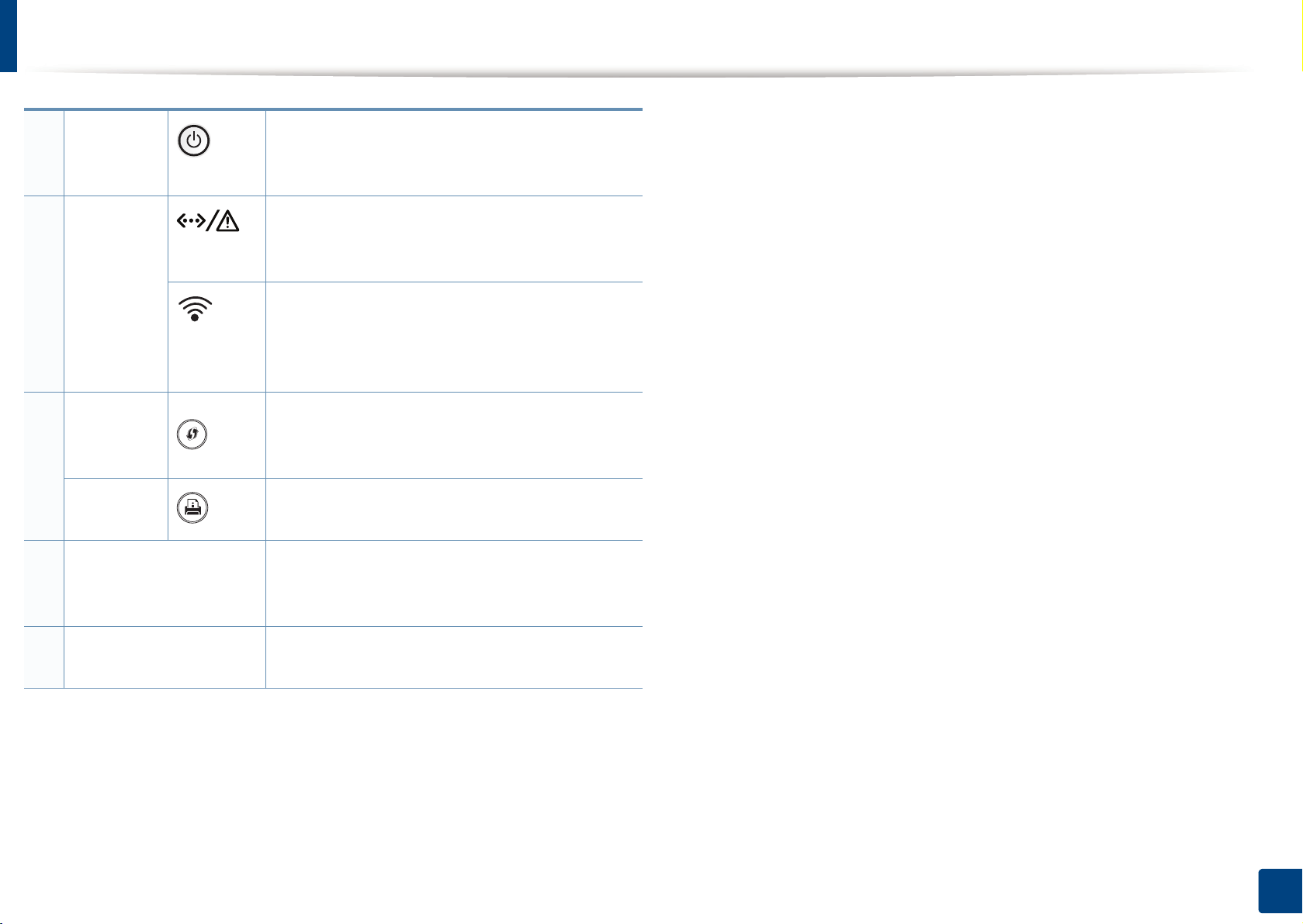
Обзор панели управления
Включение или выключение питания
8 Питание
принтера. Или выход из режима
энергосбережениея.
Отображение информации о состоянии
устройства (см. «Описание индикаторов
состояния» на стр. 102).
9 LED
a
WPS
10
Тестовая
страница
11 Экономия
Цифровая
12
клавиатура
a. Только модели CLP-41xNW Series/CLP-68xDW Series .
a
Отображение информации о состоянии
беспроводного подключения устройства
(см. «Описание индикаторов состояния» на
стр. 102).
Позволяет легко настроить беспроводную
сеть, не используя компьютер (см.
«Использование кнопки WPS» на стр. 165).
Нажатие этой кнопки позволяет
распечатать демонстрационную страницу.
Переход в режим экономии для снижения
расхода тонера и потребления бумаги (см.
«Экопечать» на стр. 52).
Используется для ввода цифр и букв (см.
«Буквы и цифры клавиатуры» на стр. 218).
1. Введение
25
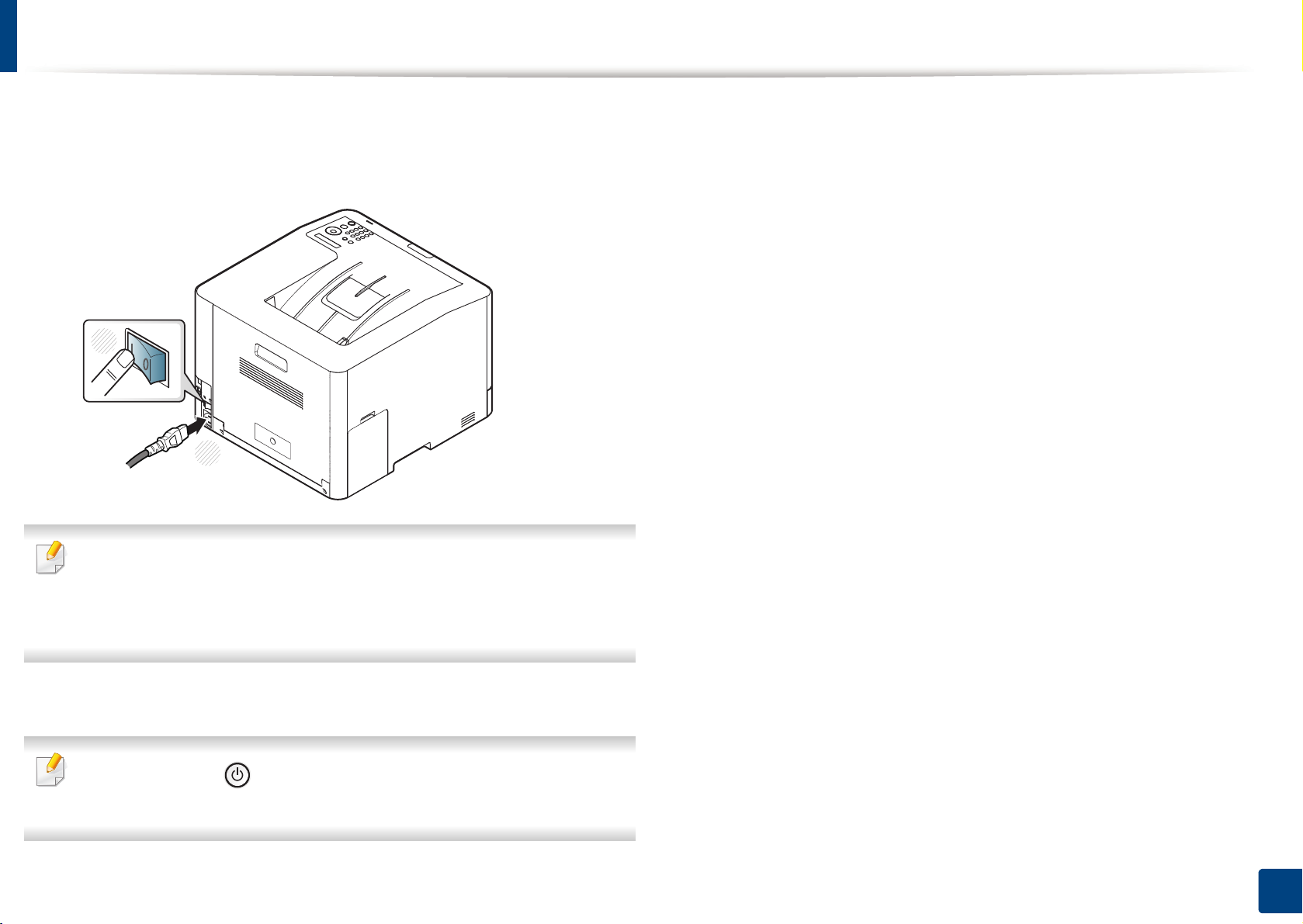
Включение устройства
Сначала подключите устройство к сети питания.
1
Если устройство снабжено выключателем питания, переведите
его в положение Вкл.
2
1
В зависимости от модели и комплектации внешний вид
конкретного устройства может отличаться от иллюстраций в
данном руководстве пользователя. Проверьте модель устройства
(см. «Вид спереди» на стр. 21).
Питание отключается автоматически.
2
Нажмите кнопку (Питание), если необходимо выключить
устройство.
1. Введение
26
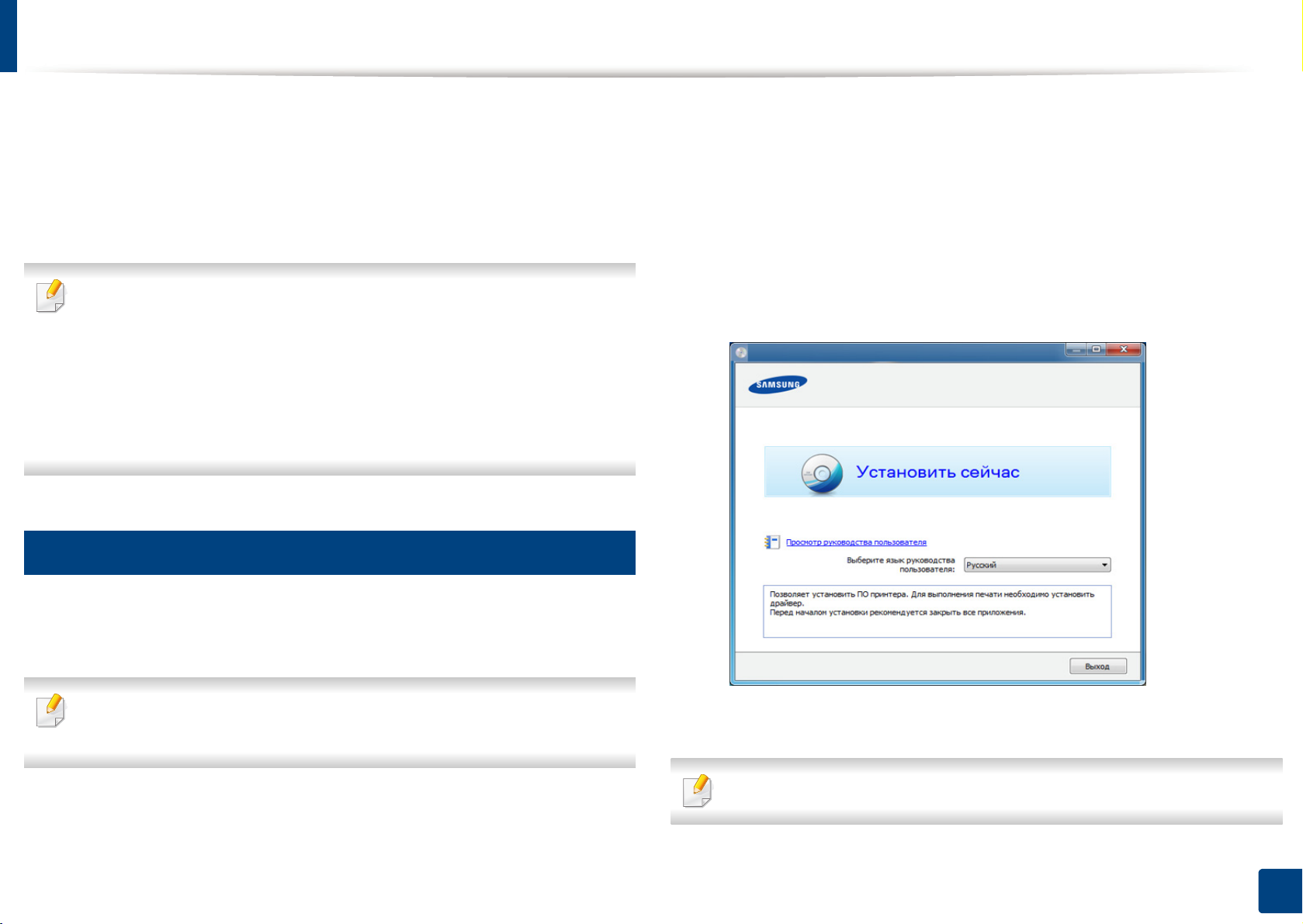
Установка драйвера локально
Локальное устройство — это устройство, подключенное к компьютеру
напрямую с помощью кабеля. Если устройство подключено к сети,
пропустите указанные ниже действия и перейдите к установке
драйвера сетевого устройства (см. раздел «Установка драйвера по
сети» на стр. 151).
• Если вы используете ОС Mac, Linux или UNIX, см. «Устновка для
Макинтош» на стр. 141, «Установка для Linux» на стр. 143 или
«Установка пакета драйверов принтера в UNIX» на стр. 157.
• В зависимости от устройства и используемого интерфейса окно
установки может отличаться от описанного в данном
Руководство пользователя.
• Используйте кабель USB длиной не более 3 м.
12
Windows
Вставьте компакт-диск, входящий в комплект поставки, в
2
дисковод для компакт-дисков.
Если окно установки не открылось, нажмите Пуск > Все
программы > Стандартные > Выполнить.
X:\Setup.exe, заменив «X» буквой вашего CD-ROM, и нажмите
кнопку OK.
Выберите Установить сейчас.
3
Убедитесь в том, что устройство подключено к компьютеру и
1
включено.
Если во время установки появится окно Мастер нового
оборудования, нажмите Отмена и закройте окно.
Следуйте инструкциям в окне установки.
4
Выберите ПО в окне Выбор программ и утилит для установки.
1. Введение
27

Замена драйвера
Если драйвер принтера работает неправильно, выполните
приведенные ниже действия по его удалению.
13
Windows
Убедитесь в том, что устройство подключено к компьютеру и
1
включено.
В меню Пуск последовательно выберите пункты Программы
2
(или Все программы) > Samsung Printers > название
драйвера принтера > Удаление.
Следуйте инструкциям в окне удаления.
3
Вставьте компакт-диск с драйвером в дисковод для компакт-
4
дисков и установите драйвер (см. «Установка драйвера
локально» на стр. 27).
1. Введение
28

2. Обзор меню и базовая настройка
Данный раздел содержит информацию об общей структуре меню и базовых параметрах настройки.
• Обзор меню 30
• Основные параметры устройства 33
• Материалы и лотки 35
• Основные операции печати 49
• Использование флэш-накопителя USB 56

Обзор меню
Панель управления предоставляет доступ к различным меню для настройки устройства и использования его функций.
• Некоторые меню могут не отображаться на дисплее в зависимости от параметров или моделей. Это значит, что данные функции недоступны
для этого устройства.
• В зависимости от модели и комплектации меню конкретного устройства может отличаться от иллюстраций в данном руководстве
пользователя.
• Эти меню описаны в Расширенном руководстве (см. «Полезные сведения о меню нас
1
Доступ в меню
Нажмите кнопку (Меню) на панели управления.
1
Нажимайте стрелки, пока на дисплее не отобразится нужный элемент меню, затем нажмите на кнопку OK.
2
Если выбранное меню содержит вложенные меню, вернитесь к шагу 2.
3
Нажмите кнопку OK, чтобы сохранить изменения.
4
Нажмите (Отмена) для возврата в режим готовности.
5
тройки» на стр. 197).
2. Обзор меню и базовая настройка
30
